Cómo imprimir fotos o documentos directamente desde el iPhone
Desde tu iPhone es posible imprimir cualquier documento que desees con o sin AirPrint. Te contamos los pasos a seguir.

Seguramente en más de una ocasión habrás necesitado imprimir un documento o una fotografía directamente desde tu iPhone pero no sabes cómo hacerlo. Aunque no lo creas, es un proceso más sencillo de lo que parece.
Por eso, hoy te contaremos qué pasos debes seguir para que la próxima vez que necesites realizar una impresión directamente desde dispositivos móviles con iOS, no tengas la menor de las complicaciones.
Por supuesto, la primera duda que te llega a la cabeza es si realmente es posible imprimir algún archivo directamente desde tu iPhone y la respuesta es que sí. De hecho, existe más de una manera de hacerlo y a continuación, te contamos cada una de ellas y a detalle.
¿Qué es AirPrint?
Quizás no tengas del todo claro o desconozcas por completo qué es AirPrint y cómo funciona para realizar cualquier impresión desde tu iPhone. Se trata de una función exclusiva de Apple que permite imprimir archivos desde un dispositivo de la marca (Mac, iPhone, iPad o iPod Touch) sin la necesidad de instalar controladores o programas adicionales.

AirPrint: servicio de impresión inhalámbrica de Apple
Resulta una opción muy sencilla de utilizar, además de práctica, puesto que sólo se necesita una impresora que sea compatible con esta tecnología y el proceso de impresión comenzará en segundos.
Así puedes imprimir fotos o documentos directamente desde el iPhone
Lo primero que debes saber es que existen diferentes formas de hacer este proceso, aunque para ellas lo más importante es contar con una conexión WiFi. No obstante, es necesario que tanto el iPhone como la impresora deben estar conectados a la misma red, de lo contrario no servirá. Por tal motivo, en primer lugar te mostraremos cómo configurar la impresora.
Cómo configurar una impresora con AirPrint en tu iPhone
Como te comentábamos previamente, hay dos requisitos importantes para imprimir fotos o documentos directamente desde tu iPhone: una impresora compatible con AirPrint y conexión a la misma red WiFi.
Una vez que cuentes con ambos requisitos, el proceso de configuración es muy sencillo. Por fortuna, AirPrint es compatible con la mayoría de los modelos populares de impresoras del mercado, por lo que simplemente deberás verificar que esté configurada.
Si por algún motivo tu impresora no está configurada, el proceso es muy simple, así que te contamos paso a paso lo que debes hacer:
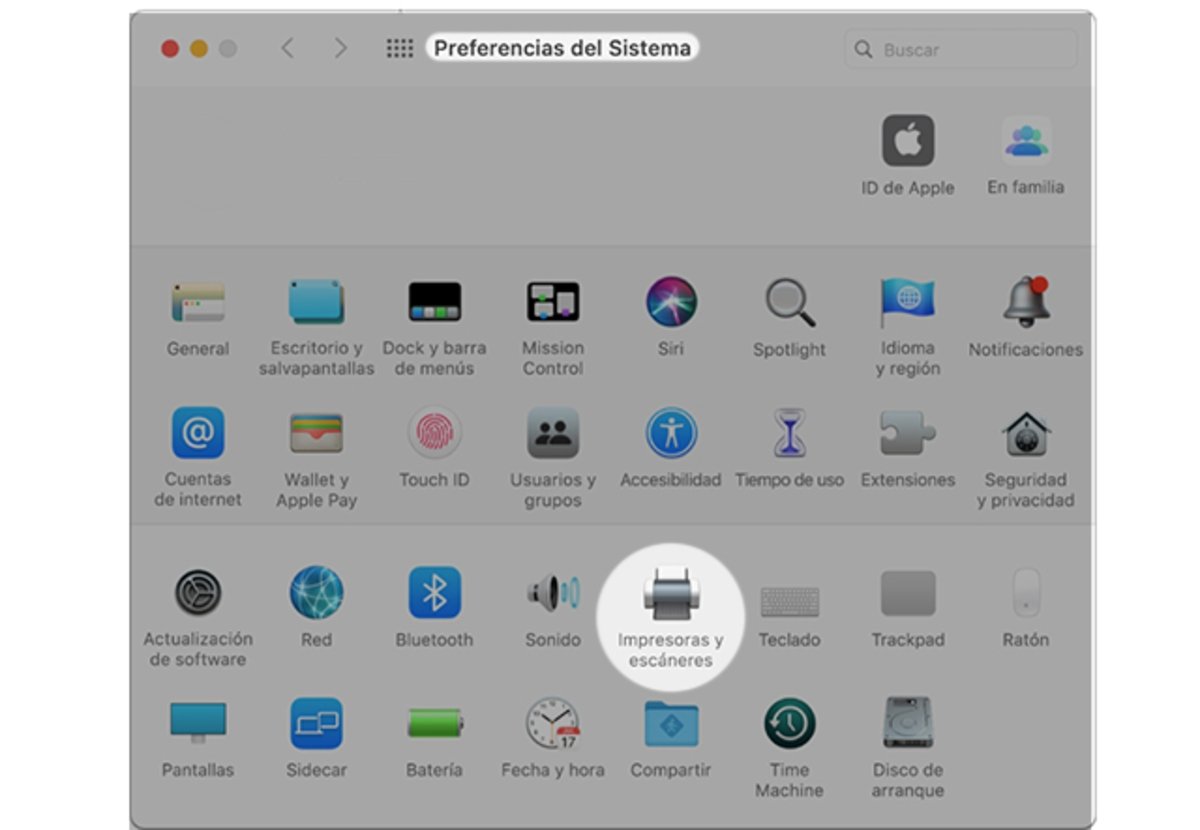
Sigue estos pasos para configurar tu impresora
- Asegúrate que la impresora y el dispositivo Apple estén conectados a la misma red WiFi.
- Verifica que tu impresora aparezca dentro de los dispositivos conectados. Para ello, ve a "Preferencias del Sistema > Impresoras y escáneres > Selecciona tu impresora en el botón con el ícono (+)".
- Si tu modelo no aparece, simplemente agrégala, y si tu dispositivo móvil no tiene ninguna AirPrint instalada, actualiza el software.
- Una vez tengas tu impresora seleccionada, ve al archivo que deseas imprimir desde tu iPhone (libros, textos, imágenes, PDF) y selecciona "Compartir".
- A continuación, puedes ver un menú desplegable en la parte de abajo, pulsa en el icono de impresora.
- Ahora verás una ventana emergente para realizar ajustes de impresión. Selecciona tu impresora, cantidad de copias y si deseas la impresión a una cara, doble cara, todas las páginas, blanco y negro, color y más...
- Da clic en la parte superior derecha "Imprimir" y automáticamente comenzará el proceso.
Cómo imprimir fotos, documentos o imágenes desde el iPhone, iPad o iPod Touch con AirPrint
El proceso para imprimir archivos, fotos o documentos desde el iPhone mediante la función de AirPrint es muy sencillo. Lo primero que debes hacer es verificar que tu dispositivo móvil cuente con la última versión de software y que tu impresora tenga la última versión de firmware. Una vez hecho esto, sólo debes hacer lo siguiente:
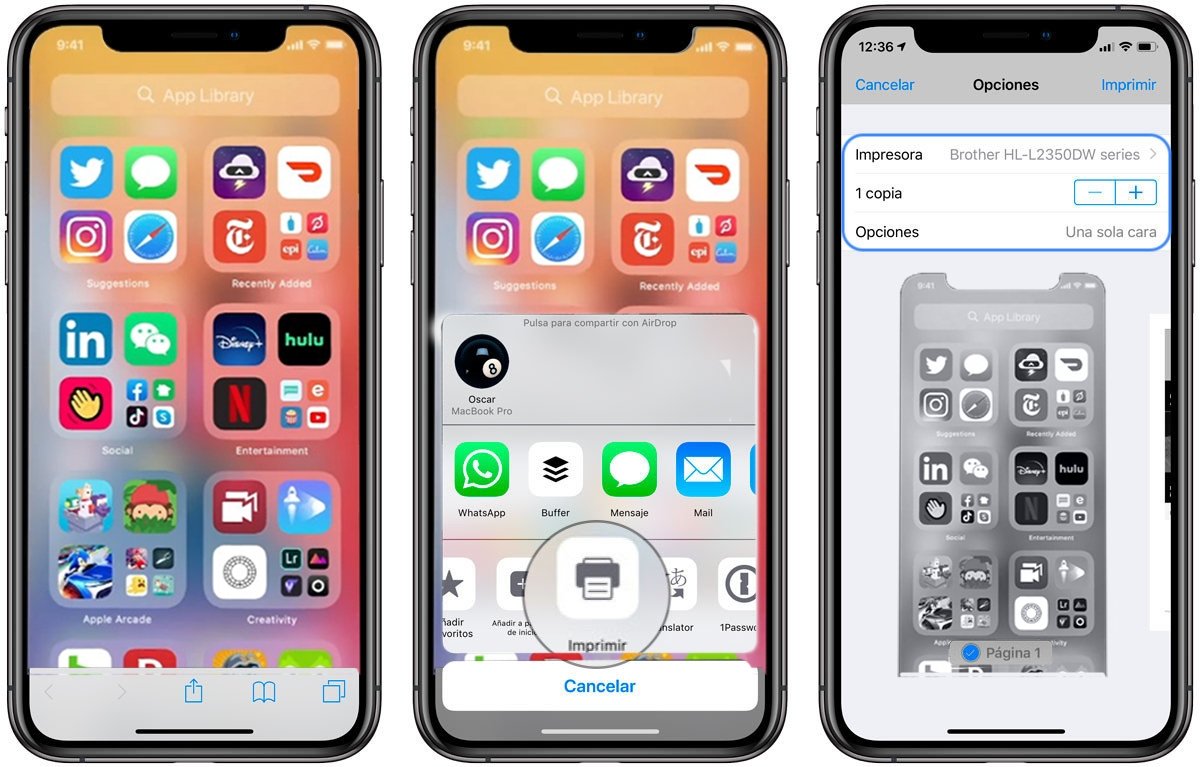
Pasos para imprimir archivos desde el iPhone usando el servicio AirPrint
- En tu iPhone ubica la fotografía, documento o archivo que deseas imprimir.
- Una vez lo hayas seleccionado ve al ícono de "Compartir" de la app y selecciona el ícono de impresora o "Imprimir".
- Selecciona la impresora y configura los aspectos de impresión como tamaño del papel, número de copias o rango de páginas.
- Al finalizar, presiona en "Imprimir" ubicado en la parte superior derecha de la pantalla. De esta manera comenzará el proceso de impresión. Puedes ver o cancelar el proceso desde la App Switcher.
Cómo imprimir documentos, fotos, imágenes desde el iPhone con AirPrint sin una red WiFi
Es probable que por alguna situación no cuentes con acceso a una red WiFi al momento de realizar una impresión desde tu iPhone mediante AirPrint. Sin embargo, no tienes nada de qué preocuparte, porque hay una solución muy simple.
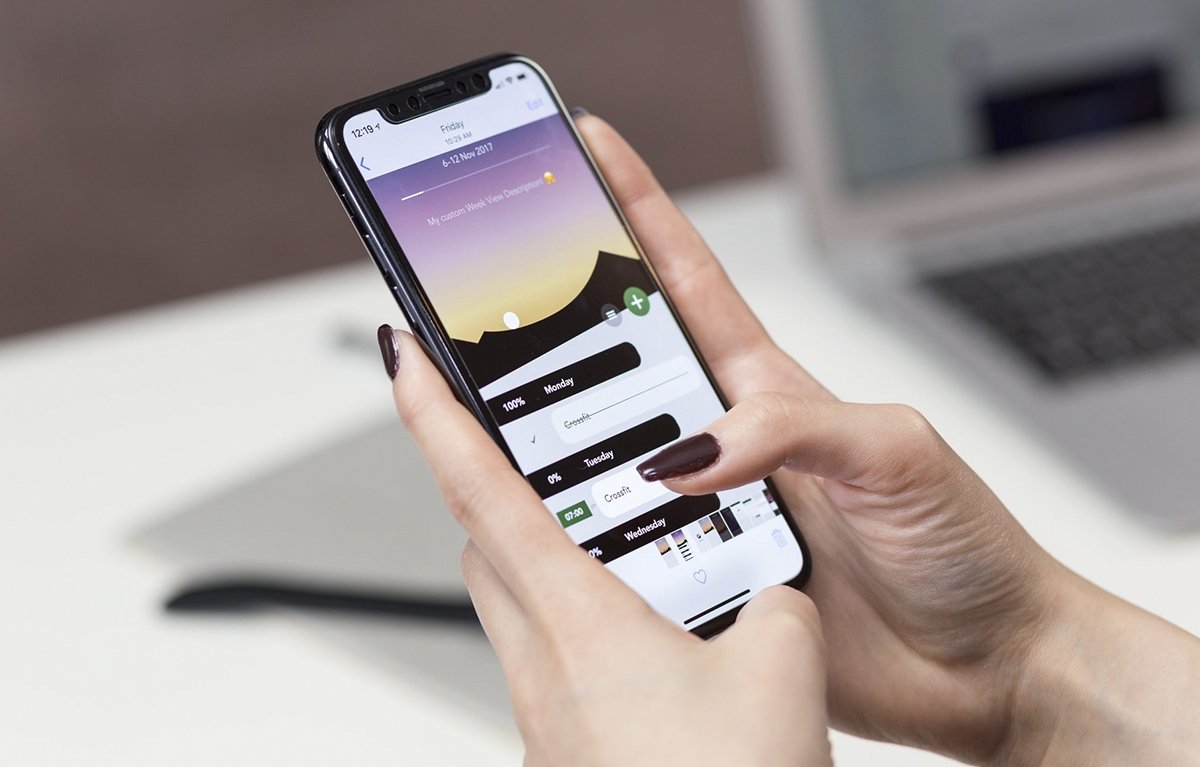
Crea un punto de acceso WiFi
Lo que debes hacer es crear un punto de acceso WiFi desde tu dispositivo móvil para que tu impresora se conecte. Para ello:
- En tu dispositivo Apple ve a "Configuración > WiFi > Elegir una red > Selecciona el nombre de tu impresora > Unirse a esta red".
- Ahora podrás comenzar a imprimir lo que necesites sin conexión WiFi.
Cómo imprimir archivos desde el iPhone o iPad sin AirPrint
Si necesitas imprimir algo desde tu iPhone o iPad y la impresora que tienes disponible no es compatible con AirPrint. Aunque parezca que todo está perdido, no es para nada cierto.
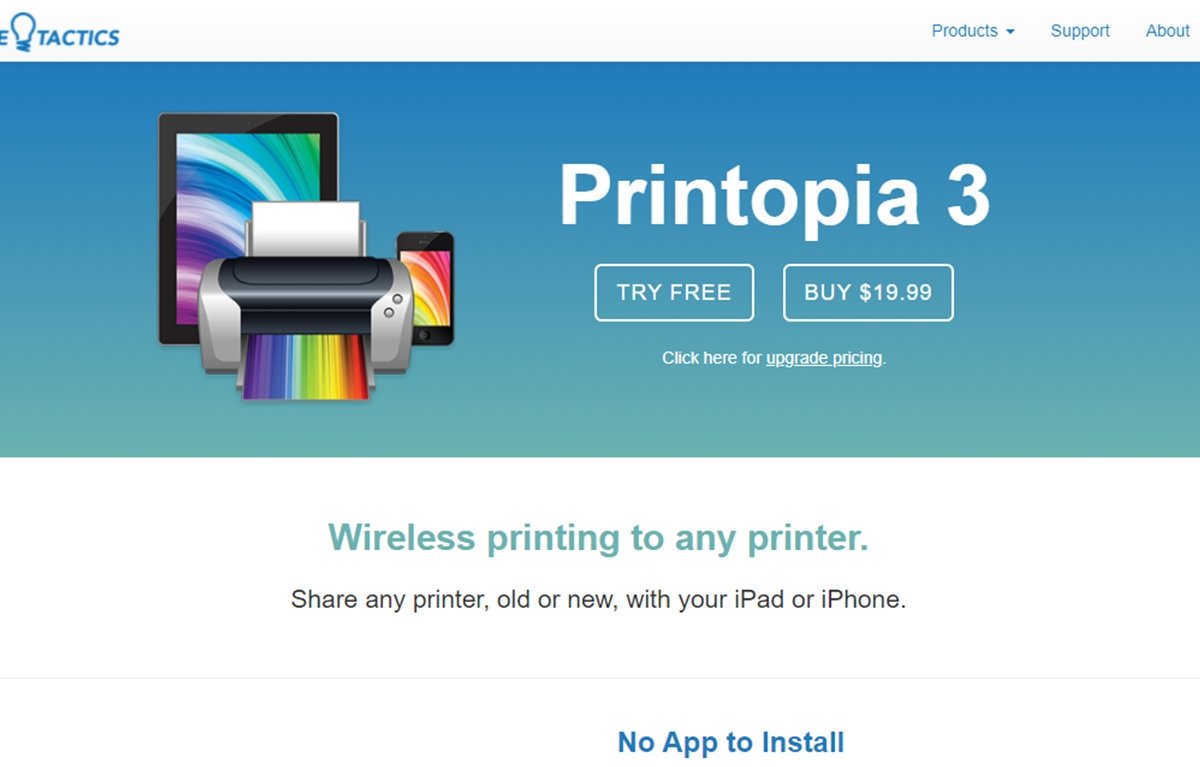
Existen apps que te pueden ayudar a imprimir fotos o documentos desde el iPhone sin AirPrint
Una de las maneras más sencillas de imprimir en estas situaciones es mediante la aplicación para dispositivos Apple de tu impresora, la cual está diseñada por el fabricante para hacerte el proceso de impresión más sencillo, por lo que vincular ambos dispositivos de forma inalámbrica es súper fácil.
No obstante, existen otras alternativas como Printopia, Presto o Printer Pro by Readdle, las cuales funcionan de mil maravillas al momento de crear una conexión entre tu iPhone, iPad, iPod Touch o Mac y tu impresora sin AirPrint.
No puedo imprimir archivos desde mi iPhone
Si por alguna razón no puedes imprimir fotos o documentos directamente desde el iPhone, debes verificar que todo esté vinculado de la forma correcta.

Realiza una revisión de tus equipos y chequea que todo esté en orden
- Verifica que tu impresora sea compatible con AirPrint.
- Asegúrate que ambos equipos están conectados a la misma red WiFi.
- Revisa que la impresora esté correctamente configurada en tu iPhone.
Ahora que conoces los pasos para imprimir archivos desde el iPhone, no tendrás problemas la próxima vez que desees llevar de lo digital al papel un documento, imagen o fotografía.
Puedes seguir a iPadizate en Facebook, WhatsApp, Twitter (X) o consultar nuestro canal de Telegram para estar al día con las últimas noticias de tecnología.